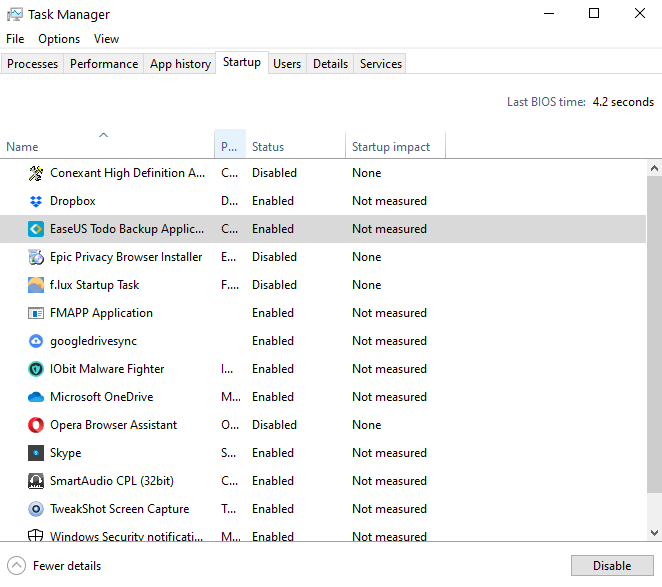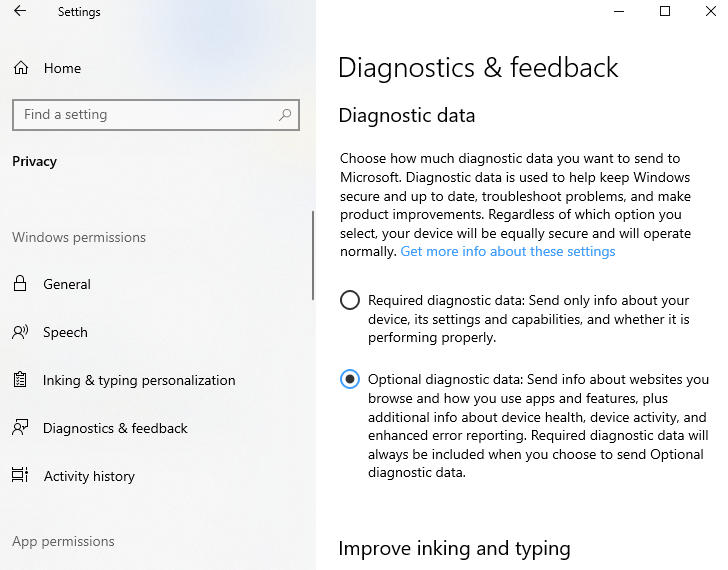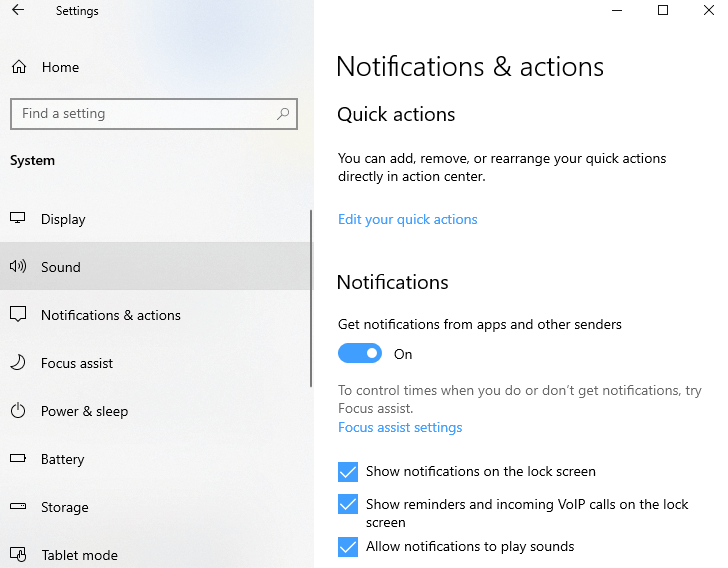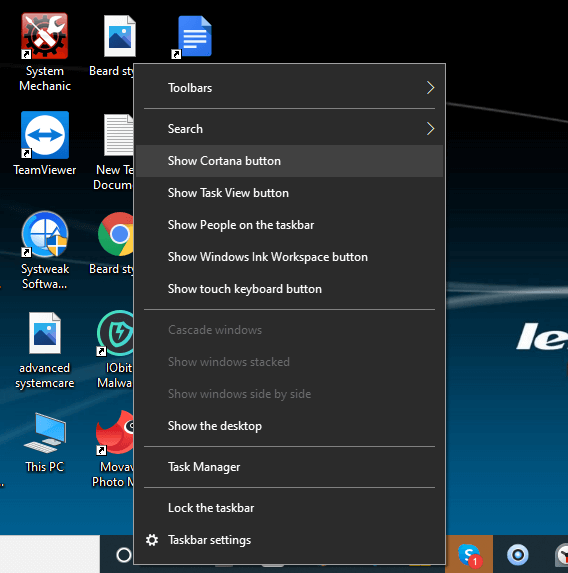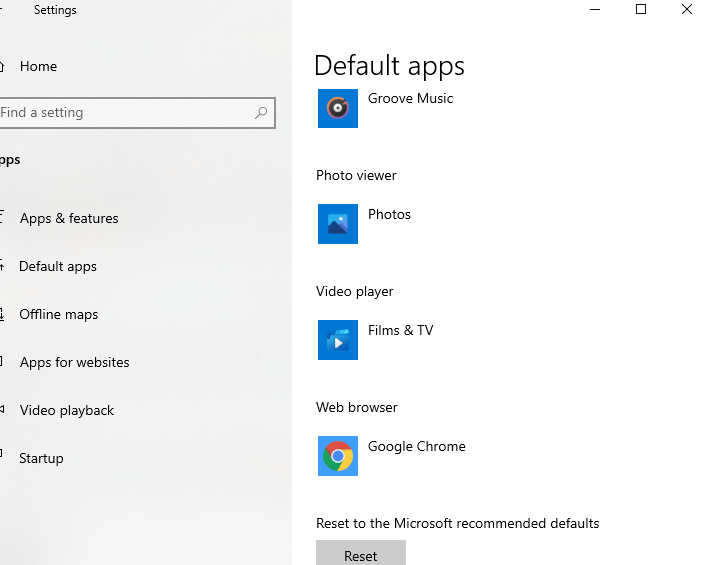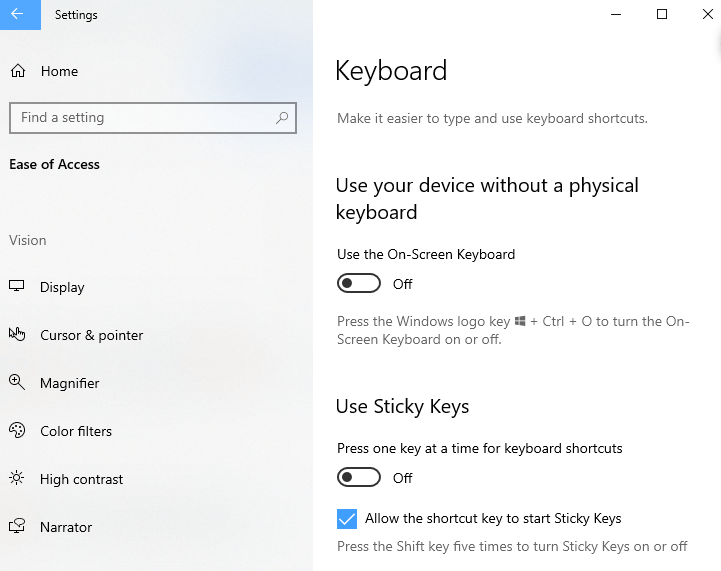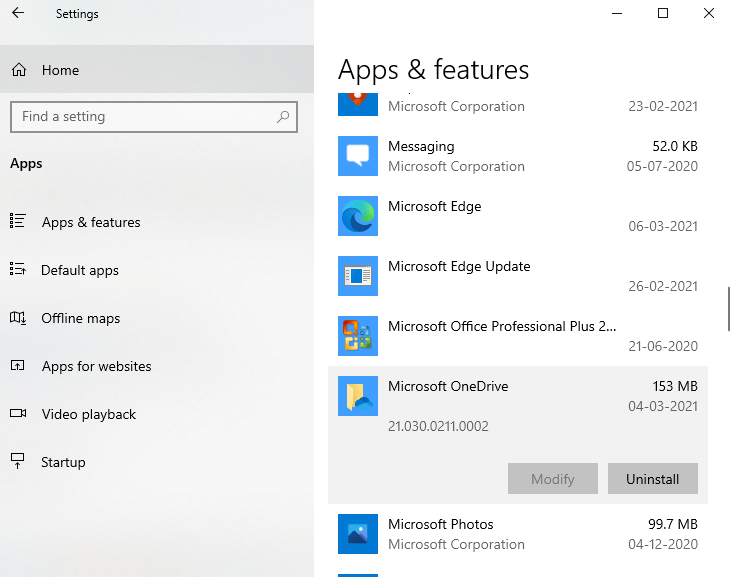Qui est venu avec ça? 8 fonctionnalités les plus ennuyeuses de Windows 10 et comment s’en débarrasser
Peu importe à quel point vous aimez votre Windows 10, ce système d’exploitation a ses inconvénients. Cependant, certaines fonctionnalités et programmes gênants peuvent toujours être désactivés.
1 Programmes qui s’ouvrent automatiquement au démarrage du système
Il semble que tout soit clair ici. Cependant, qu’est-ce qui peut cacher en eux-mêmes des programmes qui démarrent automatiquement, sans votre permission? Essayons de comprendre.
Pourquoi vaut-il la peine de désactiver le démarrage automatique de certains programmes au démarrage du système ?
En plus de vous ennuyer, ces programmes utilisent des ressources précieuses sur votre système en s’exécutant en arrière-plan. En conséquence, votre ordinateur ralentit, sa vitesse chute considérablement.
Comment désactiver les programmes d’exécution automatique ?
Il est facile d’empêcher certains programmes de s’ouvrir automatiquement lorsque vous démarrez Windows 10. Voici le moyen le plus simple et le plus efficace de désactiver le lancement de toutes les applications inutiles en quelques minutes :
- Appuyez sur la combinaison de touches " Ctrl + Maj + Échap " de votre clavier pour ouvrir le Gestionnaire des tâches.
- Cliquez sur l’ onglet Démarrage.
- Faites un clic droit sur l’application que vous ne voulez pas voir à l’écran lorsque vous démarrez Windows.
- Sélectionnez l’ option Désactiver dans le menu qui s’affiche.
2 mises à jour logicielles automatiques
Nous convenons que les mises à jour protègent votre système d’exploitation et réduisent les bogues potentiels. S’ils concernent des logiciels importants que vous utilisez souvent, vous ne devez pas désactiver le mode automatique de téléchargement des mises à jour. Mais qu’en est-il de ces applications dont vous ne vous souciez pas du tout ?
Pourquoi devrais-je désactiver la mise à jour automatique de certains programmes ?
Les deux principales raisons pour lesquelles nous pensons qu’il est temps de prendre le contrôle des mises à jour logicielles sont :
- le chargement automatique des fichiers en arrière-plan ralentit le PC ;
- les programmes inutiles avec un grand nombre de mises à jour occupent beaucoup de mémoire libre.
De plus, il est particulièrement ennuyeux qu’après avoir téléchargé une mise à jour dont vous n’avez pas besoin, Windows vous demande de redémarrer le système. À ce stade, vous êtes peut-être en train de terminer un projet important ou de regarder un épisode de votre émission de télévision préférée. Pas très agréable, n’est-ce pas ?
Comment désactiver la mise à jour automatique de certains programmes ?
Presque tous les logiciels ont une fonction pour désactiver les mises à jour automatiques. En désactivant cette option, vous pouvez vérifier manuellement les mises à jour à l’avenir. Une autre façon de se débarrasser des applications de mise à jour automatique obsessionnelles consiste à désactiver le service de mise à jour de Windows 10.
- Appuyez sur la combinaison de touches " Windows + R " sur le clavier et dans la fenêtre qui apparaît, entrez la commande " msc ".
- Dans la liste qui s’ouvre à l’écran, recherchez " Windows Update ".
- Accédez à l’ onglet Général, puis cliquez sur le menu déroulant et sélectionnez l’ option Type de démarrage.
- Pour cela, définissez le paramètre «Disabled» et cliquez sur le bouton «OK ».
3 Diagnostic système
Microsoft collecte des données de télémétrie sur votre activité sur le système. Cependant, cette fonctionnalité peut également être désactivée si vous ne souhaitez pas que Windows partage des informations sur vos activités avec qui que ce soit.
Comment puis-je désactiver la collecte de certaines données pour les diagnostics du système ?
- Ouvrez les paramètres Windows.
- Rendez-vous dans la rubrique «Confidentialité ».
- Dans la sous-section « Diagnostics et retour d’information », définissez l’option sur « Données de diagnostic requises » au lieu de « Facultatif … ».
4 Notifications
C’est bien de recevoir des notifications des applications que vous utilisez tout le temps. Mais qu’en est-il de ces programmes auxquels vous ne pensez même pas? Leurs notifications constantes lorsque vous travaillez ou regardez des vidéos YouTube sont extrêmement ennuyeuses.
Pourquoi vaut-il la peine de désactiver les notifications de certains programmes ?
Pour la simple raison qu’ils apparaissent de nulle part et vous distraient pendant que vous pouvez vous concentrer sur une tâche très importante. La situation est encore aggravée par le fait que de telles alertes peuvent être envoyées par plusieurs programmes qui vous sont inutiles à la fois.
Comment désactiver les notifications de certains programmes ?
Se débarrasser des notifications n’est pas si difficile. Vous pouvez le faire en quelques minutes :
- Ouvrez les paramètres en entrant la combinaison de touches " Windows + I ".
- Allez dans la section " Système ".
- Ensuite, ouvrez la sous-section intitulée " Notifications et actions ".
Vous pouvez désormais désactiver les interrupteurs à bascule pour les applications dont vous ne souhaitez plus recevoir de notifications. Il existe également des fonctionnalités supplémentaires qui vous donneront la possibilité de ne voir que les alertes de certains programmes, ou de mettre le système en mode Ne pas déranger et de ne recevoir aucun message.
5 Cortana
Cortana est la réponse de Microsoft à Alexa d’Amazon ou à Siri d’Apple. Il vous aide à afficher les nouvelles notifications, à définir des rappels et même à envoyer des e-mails. Cependant, il existe plusieurs raisons pour lesquelles vous devriez désactiver cet assistant vocal.
Pourquoi désactiver Cortana ?
L’assistant vocal prend de la place dans la barre des tâches et vous pouvez l’appeler accidentellement en cliquant sur l’icône du programme. Cortana ne se soucie pas de votre vie privée et peut entendre des choses qu’elle ne devrait pas savoir.
Comment désactiver Cortana ?
Si vous trouvez Cortana ennuyeux et ennuyeux, il existe deux façons de désactiver Cortana.
- La méthode la plus simple est de faire un clic droit sur la barre des tâches puis de cliquer sur le bouton «Afficher le bouton Cortana» et de décocher cette option.
- La deuxième méthode est plus difficile, vous devez vous plonger dans le registre du système. Par conséquent, nous vous conseillons soit de sauvegarder votre registre, soit au moins de créer un point de restauration qui aidera à restaurer le système d’exploitation à son état précédent en cas de problème.
- Appuyez sur la combinaison de touches " Windows + R " du clavier, dans la boîte de dialogue " Exécuter ", entrez la commande " regedit " et cliquez sur le bouton " Entrée ".
- Accédez au registre suivant :
HKEYLOCALMACHINESOFTWAREPoliciesMicrosoftWindowsWindows Search
- Faites un clic droit, créez une valeur DWORD et nommez-la " AllowCortana ".
- Définissez la valeur sur 0.
6 Bord Microsoft
Débarrassez-vous de Microsoft Edge et passez à un autre excellent navigateur. Malheureusement, vous ne pouvez pas le supprimer complètement, mais il est possible de masquer sa présence dans le système.
Pourquoi se débarrasser de Microsoft Edge ?
Même si vous utilisez Chrome, Safari, Firefox ou tout autre navigateur tout le temps, chaque fois que vous essayez d’ouvrir un fichier PDF, Microsoft Edge apparaît.
Comment se débarrasser de Microsoft Edge ?
- Ouvrez les paramètres.
- Rendez-vous dans la rubrique Candidatures.
- Ouvrez la sous-section «Applications par défaut ». Faites défiler la page et cliquez sur l’ option " Navigateur Web ". Vous verrez une liste de tous les navigateurs installés, sélectionnez celui que vous préférez.
Mais que se passe-t-il si Edge continue d’ouvrir les fichiers PDF par défaut ?
Pour résoudre ce problème, suivez les mêmes étapes, mais faites maintenant défiler la page jusqu’à ce que vous trouviez l’élément " Choisir les applications par défaut pour les types de fichiers ". Dans ce menu, recherchez le format .pdf et sélectionnez-le pour tout navigateur ou application que vous souhaitez utiliser pour ouvrir ces fichiers.
7 touches collantes
Avez-vous déjà eu une fenêtre contextuelle de touche collante qui apparaît devant vous lorsque vous appuyez fréquemment sur la touche Maj ? C’est un phénomène assez courant que de nombreux joueurs rencontrent souvent.
Pourquoi devriez-vous désactiver les touches rémanentes ?
Cela peut interférer avec un jeu réussi et, en principe, c’est vraiment ennuyeux.
Comment désactiver les touches rémanentes ?
La réponse à cette question se trouve directement dans la fenêtre qui apparaît – il y a une ligne qui dit " Aller au centre d’ergonomie ". Dans le menu qui s’ouvre, décochez la case «Activer les touches rémanentes lorsque vous appuyez cinq fois sur la touche SHIFT ».
8 One Drive
OneDrive de Microsoft n’est pas le meilleur choix pour le stockage en nuage. Il existe de nombreuses alternatives sur le marché qui ont de grandes fonctionnalités et sont capables de protéger vos données de manière fiable.
Pourquoi arrêter d’utiliser OneDrive ?
De nombreux utilisateurs parlent de gros problèmes de confidentialité avec les fichiers stockés dans le cloud. Une autre raison est que vous utilisez peut-être déjà un service cloud plus sécurisé et que vous ne souhaitez pas que vos fichiers soient dupliqués et stockés à différents endroits.
Comment arrêter d’utiliser OneDrive et le déconnecter de Windows ?
- Recherchez l’icône OneDrive dans la barre des tâches et ouvrez les paramètres du programme.
- Dans l’ onglet " Compte ", cliquez sur l’option " Dissocier cet ordinateur ".
Si vous souhaitez supprimer complètement OneDrive de votre PC :
- Appuyez sur la combinaison de touches «Windows + I» de votre clavier et accédez aux paramètres système.
- Rendez-vous dans la rubrique Candidatures.
- Recherchez Microsoft OneDrive dans la liste .
- Cliquez sur le bouton " Supprimer ".
Basé sur Tweaklibrary.
Image de couverture: Felipe Pantone